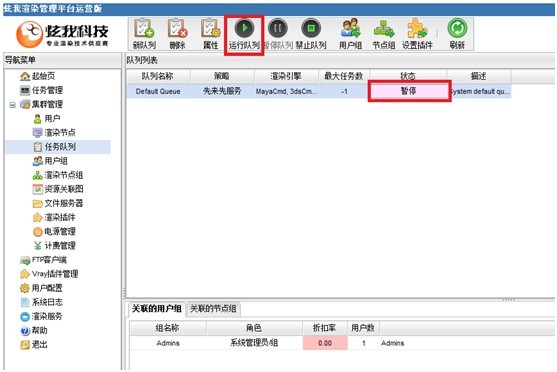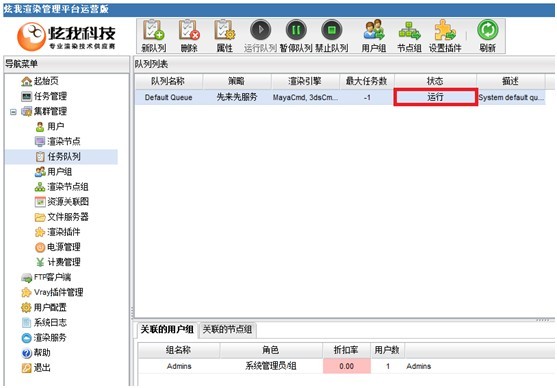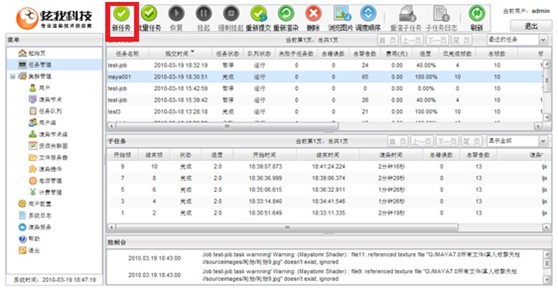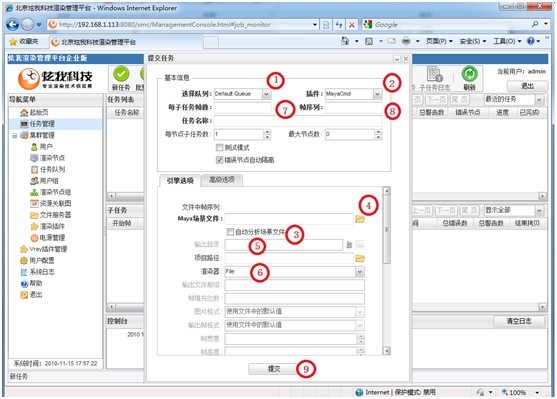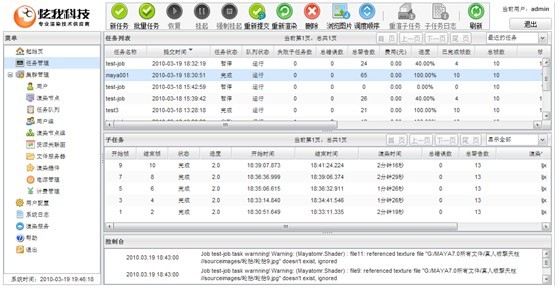炫我渲染集群管理软件安装配置
渲染测试时,先登录炫我管理控制台,按照如下步骤进行操作。
- 修改任务队列的状态为运行
在系统安装部署完毕,会内置一个叫做“Default Queue”的任务队列,所有的客户任务都会被提交到该队列。如下图所示。在“导航栏”中选择任务队列,即可进入任务队列管理界面查看目前系统中的队列。
系统初装完毕或者服务器重启之后,系统中的任务队列都处于“暂停”状态,如上图红色的状态所示。为了能够正常进行任务提交,需要将队列置成“运行状态”,方法是:选中一个队列,点击“运行队列”按钮。下图是队列出于运行状态的界面:
- 查看渲染节点列表
当渲染节点程序被正确的安装在渲染节点上后,机器启动后,渲染节点会主动的注册到任务调度服务器上,用户可以在“渲染节点”功能窗口中看到所有的渲染节点。请确认集群中的所有节点都已经连入了系统。
渲染节点都会被加入到“DefaultSlaveGroup”节点组,如果需要,可以按照如下的操作步骤将节点加入到其他节点组。
在“导航栏”中选择渲染节点,进入渲染节点列表界面。
在渲染节点列表中选择要配置的节点,单击菜单栏中的“设置组”按钮,则会出现“节点组”窗口。每个节点只能同时属于一个节点组,在新出现的“节点组”窗口中,选择此节点所述的节点组,并且点击下边的提交按钮即可。此后,此渲染节点就会参与到实际的渲染工作中。
- 提交测试任务
经过上述的配置,可以提交测试任务来验证一下系统。点击导航栏中的“任务管理”按钮,则会出现下图所示的任务管理界面。
经过上述的简单配置,系统就可以基本工作了。点击导航栏中的“任务管理”按钮,则会出现下图所示的任务管理界面。
点击上方的“新任务”,出现“提交任务”新窗口,如下图所示:
经过上述图中9步的点选就可以完成一个任务的提交:1 选择任务队列 2 选择渲染插件 3 选择是否自动解析场景文件(可选项) 4 选择场景文件 5 选择输出目录 6 选择渲染器 7 选择子任务帧数 8 选择渲染的帧序列 9 提交。
- 监控任务状态和查看渲染结果
在任务管理栏目可以查看每一个任务的渲染状态。
点击“浏览图片”按钮可以查看渲染的结果,如下图所示。